今回は、CHUWIのCorebook Xをレビューします。

Corebook Xはi5の第8世代のCPUを搭載し、
CPU・GPU性能ともにそこそこです。
また、RAMは8GBかつ増設可能で、
ROMは大容量の512GBのSSDを搭載しています。
さらにうち心地のいい英語75パーセントキーボードや
スタイリッシュな筐体を兼ね備えています。
そしてお値段5万円台とお手頃価格です
そのようなCorebook Xをレビューします。
なお、スタイリッシュなCorebook Xと
ほぼ同じデザインのPCが同社から発売されております。
それがGemibook Proです

Gemibook ProのCPUにJ4125です。
J4125は性能がそこそこで、
なおかつCeleronであり、発熱が少ないです。
RAMも12GBあり、SSDも256GBあります。
ブラウジングや動画視聴、オフィスソフトの使用などでは
全く問題ないスペックを持っています。
こちらもおすすめのPCです。
Gemibook Proの記事のリンクを張っておきます。
また、このパソコンよりも
このミニPCの方がコスパがいいと思います
Corebook Xの主なスペック
Corebook Xの主なスペックです

| 商品名 | COREBOOK X |
| メーカー | CHUWI |
| 画面サイズ | 14インチ |
| サイズ(cm) | 31×22×2 |
| 重さ | 1.5kg |
| CPU | i5-8259U |
| GPU | Iris Plus Graphics 655 |
| RAM | 8GB DDR4(現行モデルは16GB) |
| ROM | 512GB |
| OS | Windows 10 home |
| windows11 | 正式に対応 |
| 端子 | USB3.1type-c端子 |
| USB3.0type-A端子 | |
| イヤホンジャック | |
| 充電端子 | |
| 電池容量 | 46.2wh |
| イヤホンジャック | あり |
| カードスロット | SDカードスロット |
| SDカード | 対応 |
| bluetooth | 4.2 |
| アスペクト | 3:2 |
| 解像度 | 2160×1440 |
| 液晶 | IPS 2K |
| ボディ素材 | 金属 |
| キーボード配列 | US配列 75% |
Corebook Xのスペックは公式サイトなどを
参考にしました。
Gemibook Proの主なスペックの特徴はこんな感じです。
- CPUは、i5-8259uでRAMは8GB、SSD搭載。
- 14インチの画面サイズの金属ボディ
- 75パーセント英語キーボード
Corebook Xのベンチマーク
Corebook Xのベンチマークはこちら
Passmark
i5-8259Uのベンチマークは、8136と、Passmarkのサイトに記載されています
G3D Mark
i5-8259UのGPUのPassmarkでのAverage G3D Markスコアは
1777と、こちらのPassmarkのサイトに記載されています。
CrystalDiskMark
CrystalDiskMarkは以下の通りです。
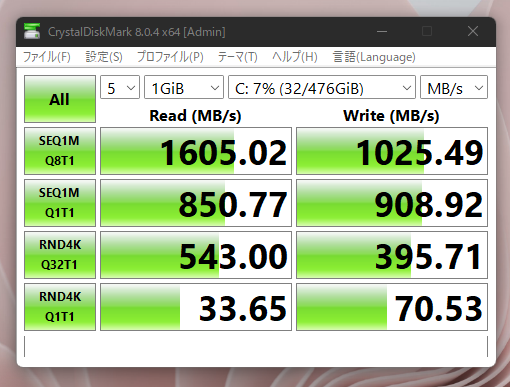
ドラクエベンチマーク
ドラクエベンチマークは以下の通りです。
初期設定で4133で、評価は普通です。

Corebook Xのゲームやブラウジングの動作
Corebook Xの動作の感覚です。
ブラウジング サクサクだが、メモリ不足になる場面も
ブラウジングはカクツキなく快適です。
ただ、デフォルトでRAM8GBのモデルの場合、大量にタブを開くと、
メモリ使用率が上がってしまい、カクカクすることも。
とくにTwitterを開くとOut Of Memoryと表示される場面もありました。
より安定して使うなら、RAMを増設して12GB以上にすることを
お勧めします。
ドキュメントやスプシの使用
僕はよくブログ執筆にGoogleドキュメントや、Googleスプレッドシートを
よく使います。
Corebook Xでもドキュメントやスプシを使いましたが、
かなり快適に動作します。
動画視聴
快適です。
ただ、タブレットで見たほうが、
音質や取り回しは上かなとも思いました。
Davinci Resolveでの動画編集
僕自身、動画投稿をしております。
Davinci ResolveをCorebook Xで使って簡単に動画を編集しました。
特に問題なく動きました。
GPU使用率は30パーセント程度でしたが、
CPU使用率が80%ぐらい、
メモリ使用率が100%付近まで行っていました。
快適に使うならRAMを増設したほうがいいですね
原神のプレイ
Corebook Xで原神のプレイをしましたが、
初期設定ではカクツキがありました。
画質を落とせば十分遊べそうだと思いました。
ブログ執筆
Corebook XでChromeを開いて、
WordPressでブログ執筆をすると、
比較的快適に執筆できました。
ただ、WordPressに関してはバージョンによって
快適かどうか決まったりするので
参考程度でお願いします。
Corebook Xのメリット
Corebook Xのメリットはこちらです
CPUのi5-8259Uは性能が高い
Corebook XのCPUはi5-8259Uです。
I5-8259UのPassmarkは8000程度のため、
普段使いではまず問題はないといっていいかもしれません。
ブラウジングや動画視聴やオフィスソフトの使用は
いうに及ばず、軽いゲームや動画視聴もこなせると思われます。
GPUはIris 655でそこそこの性能
Corebook XのGPUはiris 655という内臓GPUです。
CPUの内臓GPUといってもさすがは第8世代のi5ということで、
そこそこGPU性能はあるみたいですね。
ゲームや動画編集もそこそこできました。
RAMはデフォルトで8GBなうえ、増設可能
RAMはデフォルトで8GB搭載されています。
僕はブログ執筆が主用途なので、
6GBぐらいあれば十分です。
8GBというRAM容量は、
これはさらに十分だといえると思われます。
さらに、RAMは増設が可能です。
僕は将来的に、12GBに増設したいと思っています。
ROMはSSDで512GBと大容量
中華ノートにはeMMCが使われているものもありますが、
Corebook XはSSDを搭載。
また、調べるところによると、M.2接続みたいです
非常に高速です。
僕の用途では256GBで十分な気もしますが、
こちらは512GBも搭載。
さらにmicrosdスロットもあります。
容量は十分ですね
打鍵感の良い75パーセント英語キーボード

キーボードはかなり打鍵感がいいです。
軽く、浅く、反発があります。
corebox x de タイピング de 快感 pic.twitter.com/3C9a782Qg7
— 重藤 六🐸タブレット32台目 (@shigetoroku1010) March 9, 2022
個人的にはipadのsmartkeyboardに近い印象を受けました。
また、キーの配列も75パーセントの英語配列です。
かなり使い勝手がいい配列だと思います。
スタイリッシュな薄型デザイン

Corebook Xは非常にスタイリッシュな薄型のデザインです。
かなりかっこいいです。
Corebook Xの賛否両論ありそうな点
Corebook Xの賛否両論がありそうな点です。
電池持ちは4時間くらい
雑感として、電池持ちは4時間ぐらいという印象を受けました。
僕自身はPCを家で使うことが多く、
たまに数十分ほど外で使う程度なので、
基本これで問題なさそうです。
ただ、さらに電池持ちが欲しい方は
ほかのPCがいいかもしれません。
接続端子はイヤホンジャックとtype-cとtype-aと充電端子だけ。

外部接続端子が非常に乏しい印象です。
モニターに映像を出力したり、
マウスやキーボードをつないだりするためには
僕の環境においてはハブが必要になります。
とはいえ、裏を返せば、
スマートな見た目とも言えますし、
無駄な端子が必要ない人にとってはこれでいいかもしれません。
また、ハブによってはかなり拡張性を増やせます。
例えば、今僕のデスクはこんな感じです。

Corebook Xにキーボードやトラックボール、
モニターやtype-cケーブルをつないだりもできます。
Corebook Xのデメリット
Corebook Xのデメリットはこちらです。
熱がそこそこある。
これまではCeleron搭載機のGEMIBOOK PROを使っていましたが、
発熱はほぼありませんでした。
しかし、こちらはどうしても発熱します。
薄型で金属製の筐体なので、熱は逃げやすいと思いますが、
それでもファンが回りますね。
長く使うのであれば、冷却台のようなものを使うといいかもしれません。
僕自身は、冷却台と卓上扇風機を併用して、Corebook Xの熱を逃がしています。
たまに安定しない時がある。
RAMが8GBなので、たまに安定しない時があります。
Corebook Xの感想
かなりコスパのいいpcだと思いました。
また、デザインもカッコよく、
キーボードも良さそうなので、
これはおすすめです。
参考になれば幸いです!


